



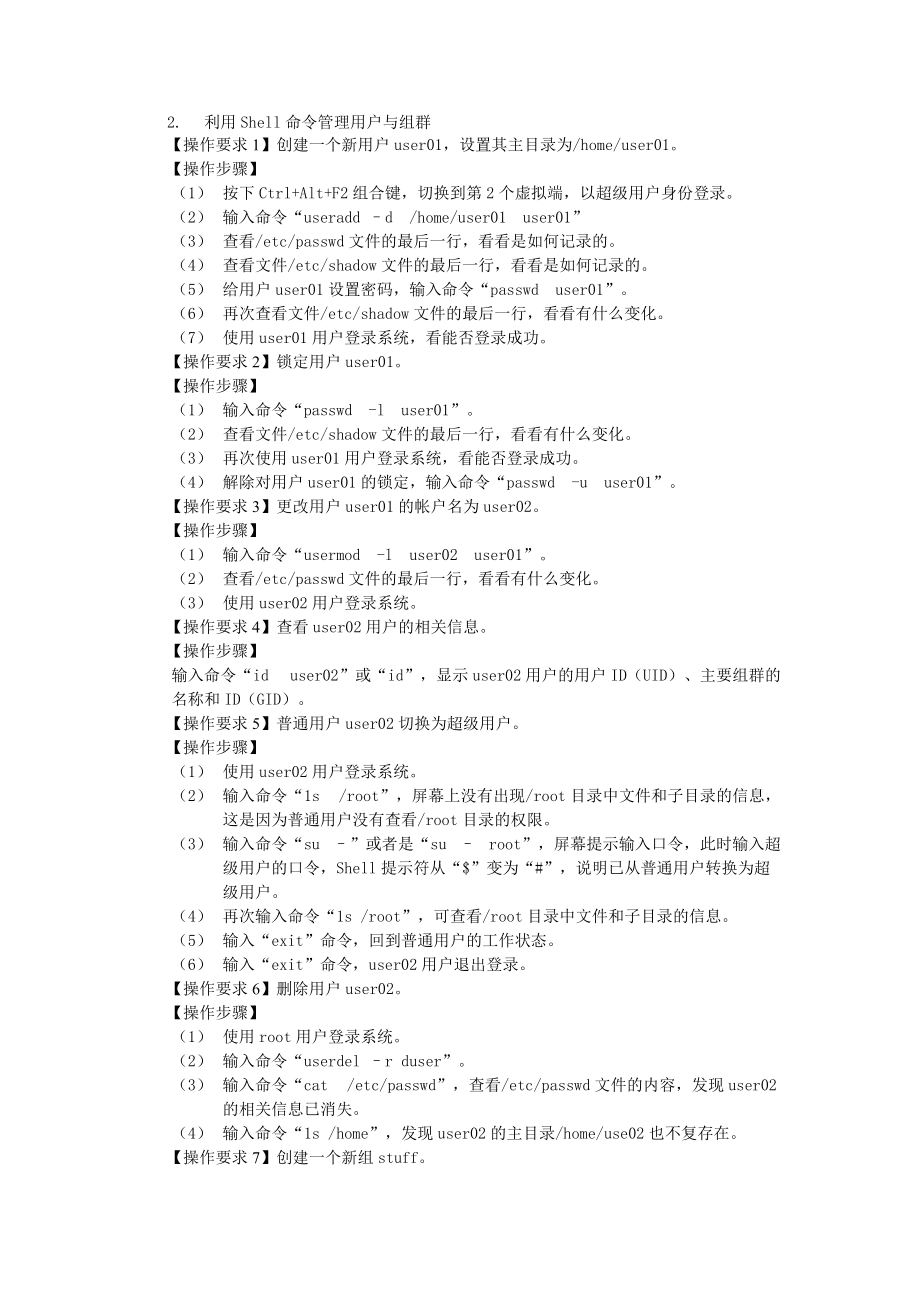
版权说明:本文档由用户提供并上传,收益归属内容提供方,若内容存在侵权,请进行举报或认领
文档简介
1、实验八 Linux下用户和组群的管理一、 实验目的1. 理解/etc/passwd和/etc/group文件的含义。2. 掌握桌面环境下管理用户与组群的方法。3. 掌握利用Shell命令管理用户与组群的方法。4. 掌握批量新建用户帐号的步骤和方法。二、 实验相关知识1. 用户账号文件passwdpasswd文件用于定义系统的用户账号,该文件位于“/etc”目录下。由于所有用户都对passwd有读权限,所以该文件中只定义用户账号,而不保存口令。passwd文件中每行定义一个用户账号,一行中又划分为多个字段定义用户账号的不同属性,各字段间用“:”分隔。2. 用户口令文件shadowshadow文件
2、位于“/etc”目录中,用于存放用户口令等重要,所以该文件只有root用户可以读取。与passwd文件类似,shadow文件中每行定义一个用户的信息,行中的各字段用“:”分隔。为了进一步提高安全性,shadow文件中保存的是已加密的口令。三、 实验内容1. 桌面环境下管理用户与组群。2. 利用Shell命令管理用户与组群。3. 批量新建多个用户帐号。四、 实验准备一台已经安装好Fedora操作系统的主机。五、 实验步骤1. 桌面环境下管理用户与组群【操作要求1】新建两个用户帐号,其用户名为user1和user2,口令为“redhat”和“redhat”。【操作步骤】(1) 以超级用户身份登录图
3、形化用户界面,依次单击“桌面”“系统设置”“用户和组群”,启动“用户管理器”窗口,如图8-1所示。图8-1 用户管理器(2) 单击工具栏上的“添加用户”按钮,出现“创建新用户”对话框,如图8-2所示,在“用户”文本框中输入用户名“user1”,在“口令”文本框中输入口令“redhat”,在“确认口令”文本框中再次输入口令,然后单击“确认”按钮,返回“用户管理器”窗口。(3) 用同样的方法新建用户user2。(4) 使用vi文本编辑器,打开/etc/passwd和/etc/shadow文件将发现文件的末尾出现表示user1和user2用户帐号的信息。打开/etc/group和/etc/shado
4、w文件将发现文件末尾出现表示user1和user2私人组群的信息。(5) 按下Ctrl+Alt+F1组合键切换到第1个虚拟终端,输入用户名user2和相应的口令可登录Linux系统,说明新建用户操作的确成功。(6) 输入“pwd”命令,屏幕显示用户登录后进入用户主目录“/home/user2”。(7) 输入“exit”命令, user2用户退出登录。(8) 按下Alt+F7组合键返回图形化用户界面。图8-2 创建新用户【操作要求2】锁定user2用户帐号。【操作步骤】(1) 在“RedHat用户管理器”窗口选中user2用户帐号,单击工具栏上的“属性”按钮,打开“用户属性”对话框。(2) 选中
5、“帐号信息”选项卡让“本地口令被锁”复选框被选中,如图8-3所示,单击“确定”按钮,返回“用户管理器”窗口。图8-3 锁定user2用户帐号(3) 按下Ctrl+Alt+F1组合键,再次切换到第1个虚拟终端,输入用户名user2和相应的口令,发现user2用户无法登录Linux系统,说明user2用户帐号的确已被锁定。(4) 按下Alt+F7组合健再次返回图形化用户界面。【操作要求3】删除user2用户。【操作步骤】(1) 在“用户管理器”窗口,单击“首选项”菜单中取消选择“过滤系统用和组群”,如图8-4所示,“用户”选项卡的窗口中显示包括超级用户和系统用户在内的所有用户。图8-4 取消选择“
6、过滤系统用和组群”(2) 在“搜索过滤器”文本框中输入“u*”并按下Enter键,则仅显示以u为首字母的用户。(3) 选中user2用户,单击工具栏上的“删除”按钮,弹出对话框,单击“是”按钮返回“Red Hat用户管理器”,发现user2用户已被删除。(4) 在“搜索过滤器”文本框中输入“*”并按下Enter键,则显示所有用户。【操作要求4】新建两个组群,分别是myusers和temp。【操作步骤】(1) 在“用户管理器”窗口中单击“组群”选项卡,当前显示出所有组群。(2) 单击工具栏上的“添加组群”按钮,出现“创建新组群”对话框,如图8-5所示,在“组群名”文本框中输入“myusers”,
7、单击“确定”按钮,返回“用户管理器窗口。图8-5 创建新组群(3) 用相同的方法新建temp组群。【操作要求5】修改myusers组群属性,将user1用户加入myusers组群。【操作步骤】(1) 从“组群”选项卡中选择myusers组群,单击工具栏上的“属性”按钮,弹出“组群属性”对话框。(2) 选择“组群用户”选项卡,选中user1前的复选框,如图8-6所示,将user1用户加入myusers组群,单击“确定”按钮,返回“用户管理器”窗口。图8-6 将user1用户加入myusers组群【操作要求6】删除temp组群。【操作步骤】从“组群”选项卡中选择temp组群,单击工具栏上的“删除”
8、按钮,出现确认对话框,单击“是”按钮即可。2. 利用Shell命令管理用户与组群【操作要求1】创建一个新用户user01,设置其主目录为/home/user01。【操作步骤】(1) 按下Ctrl+Alt+F2组合键,切换到第2个虚拟端,以超级用户身份登录。(2) 输入命令“useradd d /home/user01 user01”(3) 查看/etc/passwd文件的最后一行,看看是如何记录的。(4) 查看文件/etc/shadow文件的最后一行,看看是如何记录的。(5) 给用户user01设置密码,输入命令“passwd user01”。(6) 再次查看文件/etc/shadow文件的最
9、后一行,看看有什么变化。(7) 使用user01用户登录系统,看能否登录成功。【操作要求2】锁定用户user01。【操作步骤】(1) 输入命令“passwd -l user01”。(2) 查看文件/etc/shadow文件的最后一行,看看有什么变化。(3) 再次使用user01用户登录系统,看能否登录成功。(4) 解除对用户user01的锁定,输入命令“passwd -u user01”。【操作要求3】更改用户user01的帐户名为user02。【操作步骤】(1) 输入命令“usermod -l user02 user01”。(2) 查看/etc/passwd文件的最后一行,看看有什么变化。(
10、3) 使用user02用户登录系统。【操作要求4】查看user02用户的相关信息。【操作步骤】输入命令“id user02”或“id”,显示user02用户的用户ID(UID)、主要组群的名称和ID(GID)。【操作要求5】普通用户user02切换为超级用户。【操作步骤】(1) 使用user02用户登录系统。(2) 输入命令“1s /root”,屏幕上没有出现/root目录中文件和子目录的信息,这是因为普通用户没有查看/root目录的权限。(3) 输入命令“su ”或者是“su root”,屏幕提示输入口令,此时输入超级用户的口令,Shell提示符从“$”变为“#”,说明已从普通用户转换为超级
11、用户。(4) 再次输入命令“1s /root”,可查看/root目录中文件和子目录的信息。(5) 输入“exit”命令,回到普通用户的工作状态。(6) 输入“exit”命令,user02用户退出登录。【操作要求6】删除用户user02。【操作步骤】(1) 使用root用户登录系统。(2) 输入命令“userdel r duser”。(3) 输入命令“cat /etc/passwd”,查看/etc/passwd文件的内容,发现user02的相关信息已消失。(4) 输入命令“1s /home”,发现user02的主目录/home/use02也不复存在。【操作要求7】创建一个新组stuff。【操作步
12、骤】(1) 输入命令“groupadd stuff”。(2) 查看/etc/group文件的最后一行,看看是如何设置的。【操作要求8】创建一个新帐户user02,并把他的起始组和附属组都设为stuff。【操作步骤】(1) 输入命令“useradd g stuff G stuff user02”。(2) 查看/etc/group文件中的最后一行,看看有什么变化。(3) 给组stuff设置组密码,输入命令“gpasswd stuff”。(4) 在组stuff中删除用户user02,输入命令“gpasswd d user02 stuff”。(5) 再次查看/etc/group文件中的最后一行,看看有
13、什么变化。【操作要求9】删除组stuff。【操作步骤】超级用户输入命令“groupdel stuff”,删除stuff组群。3. 批量新建多个用户帐号【操作要求1】为全班同学创建用户帐号,用户名为“s”+学号的组合,并且都属于class0501组群。【操作步骤】(1) 新建全班同学的组群class0501,输入命令“groupadd g 600 class0501”(假设值为600的GID未被使用)。(2) 编辑用户信息文件,保存为user.txt文件,文件的格式内容为:(假设>600的UID未被使用)s050101:x:601:600:/home/s050101:/bin/bashs050102:x:602:600:/home/s050102:/bin/bash(3) 编辑用户口令文件,保存为pass.txt文件,文件的格式为:s050101:redhats050102:redhat(4)
温馨提示
- 1. 本站所有资源如无特殊说明,都需要本地电脑安装OFFICE2007和PDF阅读器。图纸软件为CAD,CAXA,PROE,UG,SolidWorks等.压缩文件请下载最新的WinRAR软件解压。
- 2. 本站的文档不包含任何第三方提供的附件图纸等,如果需要附件,请联系上传者。文件的所有权益归上传用户所有。
- 3. 本站RAR压缩包中若带图纸,网页内容里面会有图纸预览,若没有图纸预览就没有图纸。
- 4. 未经权益所有人同意不得将文件中的内容挪作商业或盈利用途。
- 5. 人人文库网仅提供信息存储空间,仅对用户上传内容的表现方式做保护处理,对用户上传分享的文档内容本身不做任何修改或编辑,并不能对任何下载内容负责。
- 6. 下载文件中如有侵权或不适当内容,请与我们联系,我们立即纠正。
- 7. 本站不保证下载资源的准确性、安全性和完整性, 同时也不承担用户因使用这些下载资源对自己和他人造成任何形式的伤害或损失。
最新文档
- 2025年医药研发服务外包项目建议书
- 食堂承包协议二零二五年
- 二零二五外墙仿石漆装修合同样本
- 二手房委托房产中介买卖合同书二零二五年
- 2025年自动化贴补强机项目投资风险评估报告
- 2025年工程设计服务项目投资风险评估报告
- 主播合作协议范例
- 二零二五权利质押合同模板范例
- 技术咨询服务合作协议书范例
- 二零二五股权让和担保合同范例
- 流行舞课程设计
- 我最爱的书米小圈上学记课件
- 2024-2030年中国预应力锚具行业发展现状及竞争趋势分析报告
- 应急逃生培训
- 2024年度银行不良贷款处置合作框架协议3篇
- 2025年全国保安员职业技能上岗证考试题库(含答案)
- 智研咨询发布-2025年中国少儿编程行业市场竞争格局、行业政策及需求规模预测报告
- 百元医疗收入(不含药品收入)中消耗的卫生材料(耗占比)现状分析及控制措施
- 2024年黑龙江省哈尔滨市中考化学试卷(附答案)
- 电脑产品定价策略研究报告
- 2024安全生产法律法规知识培训

评论
0/150
提交评论